Jak zapobiegać sprawdzaniu łączności NetworkManager

- 909
- 31
- Pan Jeremiasz Więcek
NetworkManager to narzędzie oprogramowania do konfigurowania i zarządzania interfejsami sieciowymi. Jest opracowywany przez projekt GNOME i jest wykorzystywany w wielu dystrybucjach i przez wiele środowisk stacjonarnych. Wyznaczonym celem NetworkManager jest przygotowanie i konfigurowanie sieci tak automatycznych i bezbolesnych, aby po prostu działało. Aby pomóc w tym celu NetworkManager, może wykonywać sprawdzanie łączności w celu ustalenia, czy Twoja sieć ma pełną łączność internetową.
Celem tego jest przede wszystkim ustalenie, czy sieć używasz narzędzi portalu w niewoli. Wiele publicznych połączeń Wi-Fi wdraża portale w niewoli, w których użytkownik musi najpierw zalogować się lub zgodzić na warunki przed przyznaniem pełnego dostępu do Internetu. W rezultacie funkcja sprawdzania łączności NetworkManager umożliwia łatwe przedstawienie użytkownikowi portalu, aby mógł używać publicznego Wi-Fi bez większego zamieszania.
 Jak zapobiegać sprawdzaniu łączności NetworkManager
Jak zapobiegać sprawdzaniu łączności NetworkManager Sposób, w jaki działa sprawdzanie łączności, jest wykonanie żądania HTTP do definiowanego przez rozkład URI. Jeśli żądanie zakończy się powodzeniem, NetworkManager zakłada, że masz pełną łączność internetową, w przeciwnym razie zakłada, że jesteś za portalem uwięzionym. Domyślnie to żądanie jest wysyłane raz na 300 sekund. Niektórzy użytkownicy mogą uważać to zachowanie za niepożądane, ponieważ umożliwia zarówno serwer, jak i każdego, kto jest w stanie monitorować działalność sieciową w celu ustalenia informacji, które można uznać za prywatne. Sprawdzanie łączności umożliwia im ustalenie, czy Twój komputer jest włączony i podłączony do Internetu. Umożliwia im również ustalenie, jakiej dystrybucji używasz i że faktycznie korzystasz z NetworkManager.
W zależności od modelu użycia i modelu zagrożenia można to uznać za nieznaczne ryzyko, które jest warte wykrywania portalu w niewoli, działające płynnie lub całkowicie niepotrzebne ryzyko, którego najlepiej uniknąć. Jeśli korzystasz z NetworkManager na swoim laptopie i często zabierasz go do kawiarni i innych miejsc publicznych, aby korzystać z Wi-Fi, najlepiej jest pozostawić sprawdzanie łączności lub przynajmniej włączyć ją w razie potrzeby. I odwrotnie, jeśli korzystasz z NetworkManager na pulpicie lub serwerze, który jest stacjonarny i podłączony do Ethernet, może być sensowne, aby wyłączyć sprawdzanie łączności. Przyjrzymy się, jak wyłączyć łączność NetworkManager Sprawdzanie dwóch popularnych dystrybucji, wersja 20 Ubuntu.04 i Arch Linux.
W tym samouczku się nauczysz:
- Jak wyłączyć łączność NetworkManager Sprawdzanie Ubuntu 20.04
- Jak wyłączyć łączność NetworkManager Sprawdzanie Arch Linux
Zastosowane wymagania i konwencje oprogramowania
| Kategoria | Wymagania, konwencje lub wersja oprogramowania |
|---|---|
| System | Ubuntu, Arch Linux |
| Oprogramowanie | NetworkManager |
| Inny | Uprzywilejowany dostęp do systemu Linux jako root lub za pośrednictwem sudo Komenda. |
| Konwencje | # - Wymaga, aby podane polecenia Linux są wykonywane z uprawnieniami root bezpośrednio jako użytkownik root lub za pomocą sudo Komenda$ - wymaga wykonania podanych poleceń Linux jako zwykłego użytkownika niepewnego |
Jak wyłączyć łączność NetworkManager Sprawdzanie Ubuntu 20.04
Domyślnie Ubuntu 20.04 ustanawia połączenie HTTP z http: // sprawdzanie łączności.Ubuntu.com Raz na 300 sekund, jak opisano powyżej.
W Ubuntu możesz łatwo wyłączyć sprawdzanie łączności za pośrednictwem przyjaznego interfejsu użytkownika. Aby to zrobić, postępuj zgodnie z poniższymi wskazówkami.
Aby wyłączyć sprawdzanie łączności w Ubuntu 20.04 Kliknij trójkąt do góry nogami w prawym górnym rogu, a następnie kliknij Ustawienia.
Następnie kliknij Prywatność a następnie kliknij Łączność.
Zobaczysz przełącznik dla Sprawdzanie łączności. Po prostu wyłącz ten przełącznik, a wyłączyłeś funkcję sprawdzania łączności NetworkManager.
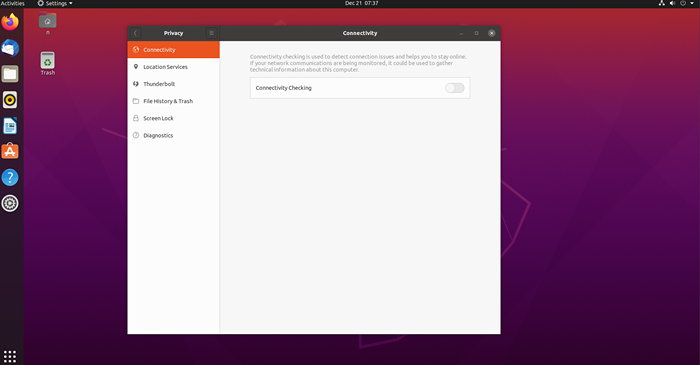 Ubuntu Connectivity przełącznik
Ubuntu Connectivity przełącznik Po zmianie tego przełącznika, to, co faktycznie dzieje się za interfejsem użytkownika, to to, że wartość w pliku konfiguracyjnym jest zmieniana.
Jeśli zbadasz zawartość /var/lib/networkManager/NetworkManager-Inster.conf plik przed i po przełączeniu tej opcji, zobaczysz, że .ustawić.włączone = true Ustawienie pod [Łączność] zmiany w .ustawić.włączone = false Po przełączeniu Sprawdzanie łączności Opcja wyłączona w interfejsie użytkownika. Mając to na uwadze, jeśli wolisz używać terminalu do zmiany tego ustawienia, możesz po prostu samodzielnie edytować plik, wykonując określone kroki.
Po pierwsze, używając preferowanego edytora tekstu, otwórz /var/lib/networkManager/NetworkManager-Inster.conf Plik z uprawnieniami root.
$ sudo vim/var/lib/networkManager/NetworkManager-Instern.conf
Następnie zmień następującą wartość w odpowiednim ustawieniu z PRAWDA Do FAŁSZ.
Zmień następujące
.ustawić.włączone = true
Do
.ustawić.włączone = false
Wreszcie ponownie uruchom usług NetworkManager.
$ sudo systemCtl restart NetworkManager
Po wykonaniu powyższych kroków, jeśli spojrzysz na Sprawdzanie łączności ustawienie w Ustawienia GUI zobaczysz, że ustawienie zostało wyłączone.
Jak wyłączyć łączność NetworkManager Sprawdzanie Arch Linux
Zastąpienie ustawień sprawdzania łączności dla NetworkManager w Arch Linux wygląda nieco inaczej w porównaniu z Ubuntu. W przeciwieństwie do Ubuntu, Arch Linux pozwól użytkownikowi wybrać środowisko stacjonarne i zestaw pakietów, z których korzystają, więc możesz nawet nie korzystać z NetworkManager w swoim systemie Arch. Jeśli zdecydowałeś się zainstalować NetworkManager lub środowisko stacjonarne, które go używa, domyślnie Arch http: // www.Archlinux.org/check_network_status.tekst co 300 sekund, jak opisano w intro.
Projekt Arch potwierdza, że automatyczne kontrole łączności stanowią potencjalny wyciek prywatności, ale stwierdzają, że są one zaangażowane w nie rejestrowanie dostępu w celu zminimalizowania ryzyka. Zobowiązanie to uniemożliwia Arch kojarzenie cię z połączeniami ze swoimi serwerami, ale nadal pozwala każdemu, kto jest w stanie monitorować działalność sieciową w celu ustalenia informacji, które można uznać za prywatne. Zalecaną metodą zastąpienia tego ustawienia i całkowitego wyłączenia sprawdzania łączności jest utworzenie nowego pliku z preferowaną konfiguracją. Plik, który musisz utworzyć /itp./NetworkManager/Conf.D/20-połączość.conf.
Najpierw utwórz nowy plik za pomocą preferowanego edytora tekstu.
$ sudo vim/etc/networkManager/conf.D/20-połączość.conf
Zgodnie z Sekcja łączności na stronie Man NetworkManager Istnieje wiele sposobów wyłączenia sprawdzania łączności w tym pliku konfiguracji. Użyjemy metody, która zmienia interwał ustawienie, aby to wyłączyć. interwał Ustawienie konfiguruje, jak często NetworkManager Pings URI określony. Domyślnie ta wartość jest 300, Znaczenie raz na 300 sekund. Jeśli zmienimy tę wartość na 0 wtedy NetworkManager nigdy nie będzie pingować URI określone, wyłączając w ten sposób sprawdzanie łączności.
Wprowadź następujące plik, który właśnie utworzyłeś (/itp./NetworkManager/Conf.D/20-połączość.conf), a następnie zapisz.
[łączność] URI = http: // www.Archlinux.org/check_network_status.TXT Interwał = 0
Następnie uruchom ponownie usługę NetworkManager
$ sudo systemCtl restart NetworkManager
Teraz sprawdzanie łączności NetworkManager jest wyłączone w systemie Arch Linux.
Wniosek
W tym artykule omówiliśmy funkcję sprawdzania łączności NetworkManager. Zbadaliśmy, co to jest, dlaczego istnieje i dlaczego możesz nie chcieć go włączyć. Omówiliśmy zalety i wady wyłączenia funkcji, a następnie zbadaliśmy, jak ją wyłączyć na Ubuntu i Arch Linux. Niezależnie od tego, czy zdecydujesz się pozostawić sprawdzanie łączności, czy wyłącznie, uważamy, że ważne jest, abyś wiedział o tej funkcji i mamy nadzieję, że ta wiedza umożliwia podjęcie właściwej decyzji dla Ciebie.
Powiązane samouczki Linux:
- Wprowadzenie do automatyzacji, narzędzi i technik Linuksa
- Rzeczy do zainstalowania na Ubuntu 20.04
- Rzeczy do zrobienia po zainstalowaniu Ubuntu 20.04 Focal Fossa Linux
- Mastering Bash Script Loops
- Ubuntu 20.04 sztuczki i rzeczy, których możesz nie wiedzieć
- Mint 20: Lepsze niż Ubuntu i Microsoft Windows?
- Jak monitorować aktywność sieciową w systemie Linux
- Wybór dodatku do sieci Kubernetes
- Zaawansowane rejestrowanie i audyt w systemie Linux
- Zagnieżdżone pętle w skryptach Bash
- « Jak podzielić archiwum smoły na wiele bloków określonego rozmiaru
- Przewodnik dla początkujących po kompresji z XZ na Linux »

